发布时间:2024-07-25 12:00编辑:91下载站阅读:1次我要评论(0)
经常使用X浏览器的小伙伴们应该了解到,每次打开x浏览器的主页面时,页面上显示的都是该浏览器的图标,当你想要将该主页面设置成自己喜欢的网页,那么我们该如何设置呢,这种情况下,需要进入到设置窗口中,进入到外观定制设置页面下,找到其中的修改默认主页功能,之后我们可以将自己需要的主页网址输入进去即可设置成功,那么我们重启x浏览器之后,打开的主页面就是我们设置的网址,操作的方法是非常简单的哦,下方是关于如何使用手机版x浏览器修改默认主页的具体操作方法,如果你需要的情况下可以看看方法教程,希望对大家有所帮助。
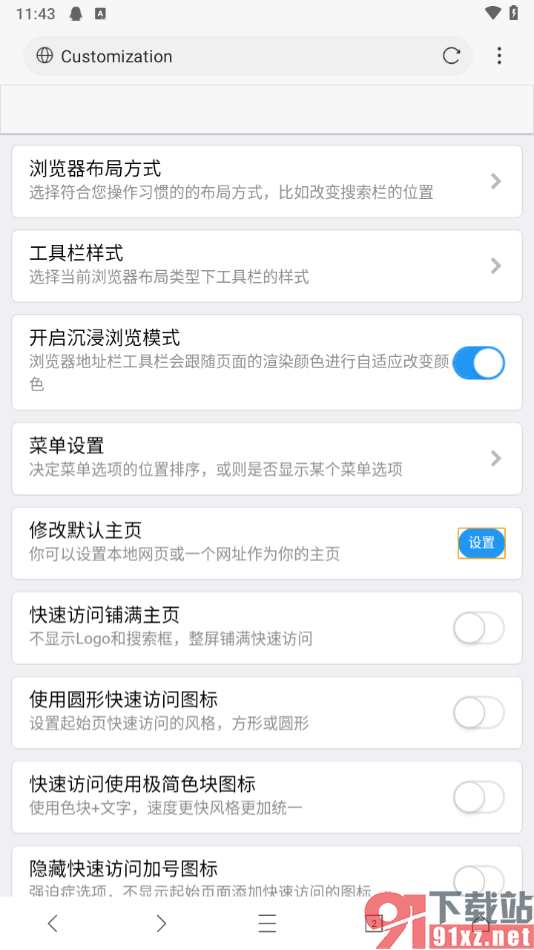
1.直接将x浏览器点击打开,在页面上选择底部的【三】选项点击打开。
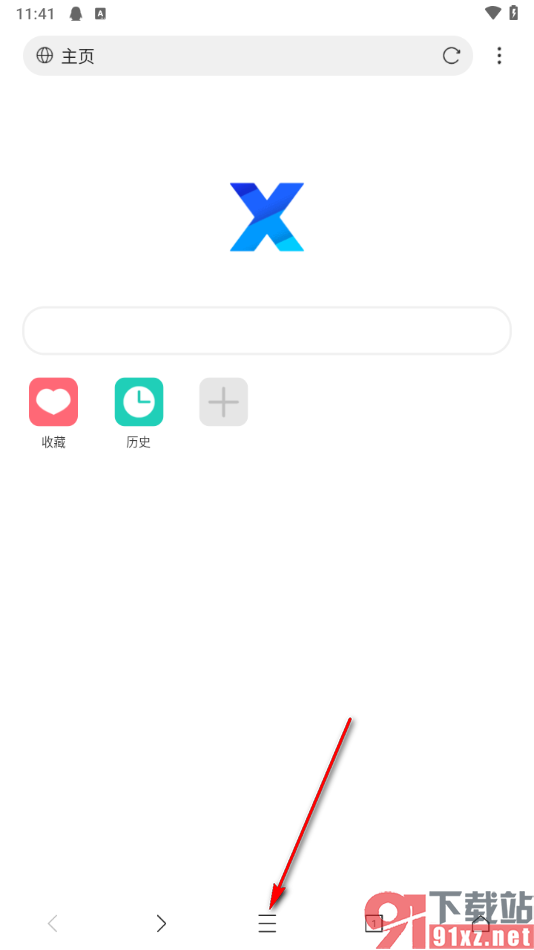
2.这时候,在打开的菜单窗口中,就可以找到其中的【齿轮状】的图标按钮,将其点击打开即可进入到设置页面中。
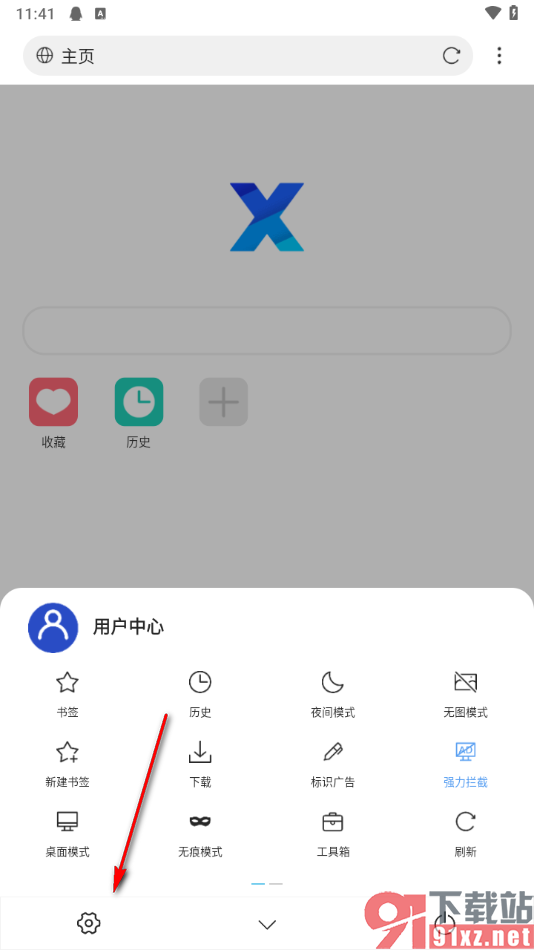
3.我们需要在打开的页面上,直接将其中的【外观/定制】选项点击打开,即可进入。
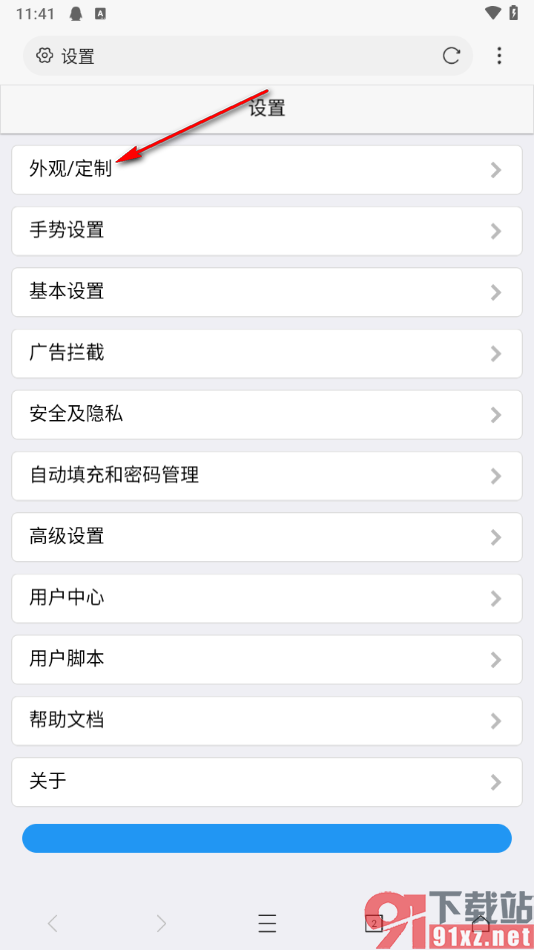
4.在页面可以直观的查看到我们需要的【修改默认主页】的选项,我们需要将后面的【设置】按钮点击一下即可。
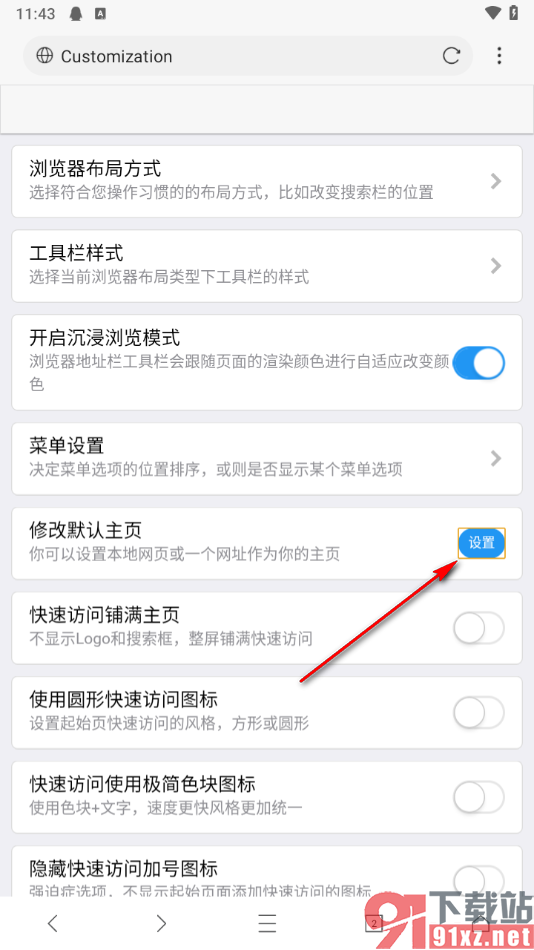
5.那么这时候在页面上弹出的窗口中,将自己需要的网址复制粘贴到该窗口中,完成之后重启浏览器即可查看主页的变化。
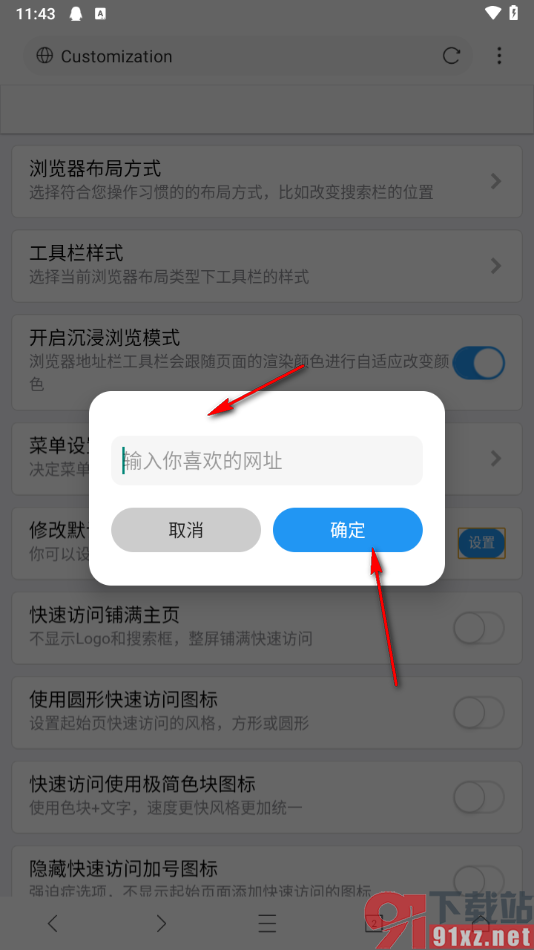
以上就是关于如何使用手机版x浏览器修改默认主页的具体操作方法,我们在使用该软件的过程中,想要将浏览器的主页设置成自己喜欢的网址页面,那么就可以按照上述的教程进行默认主页的设置就可以了,感兴趣的小伙伴们可以操作试试哦。